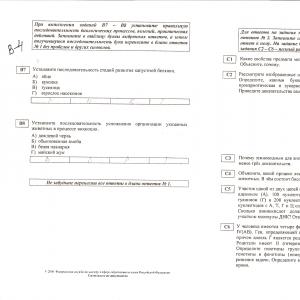Erőforráscsomag telepítése a Minecraft 1.8 programba 3. Hogyan telepítsünk egy erőforráscsomagot a Minecraftra
Ha az 1.6 -nál alacsonyabb verziót telepítette (pillanatkép 13w24a), akkor csak a textúrákat telepítheti az utasítás szerint - A textúracsomag telepítése. Ha van újabb verziója, akkor a textúrák felbontásától függően kétféleképpen telepítheti az erőforráscsomagot.
Erőforráscsomag telepítése- 16x-32x felbontású textúrákhoz
- Telepítse a jelenlegi OptiFine HD -t a Minecraft verziójához (ajánlott)
- Mozgassa az archívumot az erőforráscsomaggal (zip vagy jar) a mappába erőforráscsomagok
- Manuálisan haladunk az úton :. Vagy nyomja meg a WIN + R billentyűkombinációt, írja be a% appdata% parancsot, és nyomja meg az Enter billentyűt. Ezután nyissa meg a mappát: erőforráscsomagokés helyezze át az archívumot az erőforrás csomagunkkal.
- Indítsa el a Minecraftot
- Menj Beállítások > Erőforráscsomagok
- Mutasson a kívánt csomag fölé, és kattintson a nyílra. Az erőforráscsomagot a következő helyre kell áthelyezni Kiválasztott erőforráscsomagok.
Erőforráscsomag telepítése- 32x -nél nagyobb felbontású textúrákhoz
- Töltse le az MCPatcher HD -t és indítsa el
- Jelölje be az összes négyzetet, és kattintson a Patch gombra!
- Mozgassa az archívumot az erőforráscsomaggal a mappába erőforráscsomagok... Alapértelmezett útvonal: C: \ Users \ YOUR_NAME \ AppData \ Roaming \ .minecraft \ resourcepacks
- Indítsa el a Minecraftot
- Menj Beállítások > Erőforráscsomagok
- Mutasson a kívánt csomag fölé, és kattintson a nyílra. Az erőforráscsomagot a következő helyre kell áthelyezni Kiválasztott erőforráscsomagok.
1. Krakozyabry és hieroglifák szöveg helyett
Megoldás: Nyissa meg az erőforráscsomagot bármely archiválóval, és törölje a mappát Betűtípusok.
2. A textúrák nincsenek telepítve
Megoldás: Lehet, hogy az archívum erőforráscsomagja egy almappában található (például \ mappa \ almappa \ erőforráscsomag). El kell távolítania a fészkelést, és újra kell készítenie az archívumot
Problémái vannak az erőforráscsomagok és a megfelelő helyre telepített textúrák telepítésével. Ez a cikk leírja az erőforráscsomagok és textúrák telepítésének lehetséges lehetőségeit, valamint a gyakori problémák megoldásait.
A minecraft 1.6 verziójának frissítése után megjelent a HD textúrák, a HD betűtípusok és sok más támogatás, de mindezt az MCPatcher HD és az OptiFine mod hozzáteszi. De továbbra is ajánlott az OptiFine telepítése, különösen akkor, ha a textúracsomag erőforrásai 128 × 128 -as felbontásúak.
Két fő telepítési módszer létezik:
1. Telepítse az OptiFine -t (opcionális, de ajánlott)
2. Helyezze át az archívumot az erőforráscsomagokból az erőforráscsomagok mappába
3. Indítsa el a minecraftot
4. Lépjen a Beállítások> Erőforráscsomagok menüpontra
5. Vigye a kurzort a kívánt csomag fölé, és kattintson a nyílra. Pak mozog az aktív.
2. módszer
1. Töltse le az MCPatcher programot, és futtassa azt
2. Jelölje be az összes négyzetet
3. Nyomja meg a tapaszt
4. Helyezze át az archívumot az erőforráscsomagokból az erőforráscsomagok mappába
alapértelmezés szerint ez: С: /Users/'UserName'/AppData/Roaming/.minecraft/
5. Indítsa el a minecraftot
6. Lépjen a Beállítások> Erőforráscsomagok menüpontra
7. Vigye a kurzort a kívánt csomag fölé, és kattintson a nyílra. Pak mozog az aktív.
Lehetséges problémák
Ha a csomag telepítése után a szöveg helyett krakozyabra van, akkor nyissa meg az archívumot az erőforráscsomaggal bármely archiválóval, és törölje a Betűtípusok mappát.
P.S
Ha úgy találja, hogy nem pontos, vagy van valami hozzáfűznivalója, vagy talán nem jött rá, írja meg a megjegyzésekben.
Üdvözlöm a blog webhely kedves olvasóit, ma szeretném elmondani, hogyan kell telepíteni a Minecraft erőforráscsomagot Windows rendszerre, már elmondtam, hogyan kell telepíteni a Minecraftot a Windows rendszerre. Ez az útmutató hasznos azok számára, akik szeretnék telepíteni az erőforráscsomagot a Minecraft számára. Sokféle textúrát megvizsgáltam, és bátran állíthatom, hogy a Sphax PureBDcraft erőforráscsomag vezető szerepet tölt be ebben a szegmensben. Ezért fontolóra vesszük ennek az erőforráscsomagnak a telepítését. Ebben az útmutatóban figyelembe vesszük azt az esetet, amikor már van számítógép, amelyre Minecraft van telepítve.
Kérjük, vegye figyelembe, hogy a http://bdcraft.net/ webhelyen, amely a Sphax PureBDcraft erőforráscsomag készítőihez tartozik, más textúrák és modulok is találhatók a Minecraft számára.
Felkeressük a http://bdcraft.net/purebdcraft-minecraft webhelyet, és a „Sphax PureBDcraft 128 × 128 ″ részben kattintsunk a„ Letöltés MC1.8-ra ”gombra a Minecraft 1.8-as verziójának erőforráscsomagjának letöltéséhez.
Kérjük, vegye figyelembe, hogy lehet letölteni erőforráscsomagot nagyobb felbontással, de minél magasabb a textúra felbontása, annál magasabb követelményeket támaszt a számítógép teljesítményével szemben. Ezért ebben az útmutatóban figyelembe vesszük a Sphax PureBDcraft 128 × 128 erőforráscsomagot, amely a legtöbb modern számítógép számára optimális. Ha a játék lassulni kezd a kiválasztott textúrakészlettel, akkor kisebb felbontású textúrákat tölthet be. Például Sphax PureBDcraft 64x64 vagy Sphax PureBDcraft 16x16.

A megnyíló ablakban kattintson a "Hirdetés kihagyása" gombra, amely néhány másodperccel az ablak megnyitása után jelenik meg.

A Minecraft erőforráscsomagjának telepítése Windows-02 rendszeren

A fájl letöltése után kattintson a "Mappa megnyitása" gombra.
Most át kell helyeznie a letöltött erőforráscsomagot az „resourcepacks” mappába. Válassza ki a kívánt fájlt, kattintson rá a jobb egérgombbal, majd válassza a "Kivágás" lehetőséget.

A billentyűzeten nyomja meg a "Win" és az "R" billentyűkombinációt, majd írja be
"% USERPROFILE% \ AppData \ Roaming \ .minecraft \ resourcepacks"
és nyomja meg az "OK" gombot. Kérjük, vegye figyelembe, hogy az „erőforráscsomagok” mappa a játék első indítása után jelenik meg. Ha nincs mappája, akkor talán még soha nem indította el a Minecraftot. Ha a mappa nem jelenik meg a játék indítása után, próbálja meg saját maga létrehozni a mappát, vagy futtassa a Minecraft korábbi verzióját.

Kattintson a jobb gombbal a mappa üres helyére, és válassza a "Beillesztés" lehetőséget.

Az erőforráscsomagot sikeresen áthelyezték.

Most ki kell választania a letöltött erőforráscsomagot a játékban. A játék elindításához kattintson a "Play" gombra.

A játék menüben válassza a "Beállítások" lehetőséget.


A képernyő bal oldalán vannak elérhető erőforráscsomagok, jobb oldalon pedig a játékban használt erőforráscsomagok. Kattintson a bal egérgombbal az új erőforráscsomagra a képernyő bal oldalán, hogy áthelyezze a játékban használt erőforráscsomagokhoz.

Kattintson az "OK" gombra

Az új erőforráscsomagot sikeresen alkalmazták. Kiválasztjuk a "Befejezés" lehetőséget.


A Minecraft erőforráscsomagjának Windows rendszerre történő telepítése sikeresen befejeződött. Kellemes játékot kívánok mindenkinek!
Sok Minecraft játékos "" szeretné megváltoztatni a megjelenését egy szebbre és jobbra, de nem tudják, hogyan kell textúrákat és erőforráscsomagokat telepíteni a Miecraftra. Most részletesen elmondom. hogyan telepítsem az erőforráscsomagot vagy a textúrát a Minecraftra... A leckét felhasználva biztosan sikerülni fog!
Ha a szabványos textúrákat újakra cseréli, akkor a legjobb módja annak, hogy a Minecraft grafikáját egyszerű és csúfról újra és nagyon klasszra változtassuk. Sokféle textúra létezik. HD minőségben és különböző kiterjesztésekben érkeznek, reálisak és nem túl reálisak. Ne feledje azonban, hogy minél meredekebb a telepíteni kívánt erőforráscsomag, annál erősebb számítógépre van szüksége ahhoz, hogy ki tudja húzni. Töltsön le és telepítsen új textúrákat a játék külső azonosítójának javítása érdekében, gyönyörű grafikával, hogy sokkal kellemesebb és érdekesebb legyen a játék.
Először le kell töltenie egy textúrát vagy erőforrás-pc-t a Minecraft számára, ezt megteheti közvetlenül a webhelyemen a szakaszban. Ott sok szép és kiváló minőségű textúrát talál, nagyon remélem, hogy tetszeni fog.
Számos módon állíthat be textúrákat a játékhoz. Az erőforráscsomag telepítéséhez (különösen HD minőségben és nagy kiterjesztésben) le kell töltenie az OptiFine HD modot vagy az MCPatcher programot. Ezek az erőforráscsomag -telepítések 90 százalékában szükségesek. Most többféle módot kínálok Önnek, válassza ki az Ön számára kényelmesebbet, és folytassa a telepítést.
1. módszer Javaslom, hogy használja:
1. Telepítse az OptiFine modot (ez nem kötelező elem, de azt tanácsolom, hogy fejezze be)
2. Vigye át a letöltött archívumot erőforráscsomaggal vagy textúrával az erőforráscsomagok mappába
3. Indítsa el magát a Minecraft játékot
4. Lépjen a Beállítások> Erőforráscsomagok menüpontra
5. Válassza ki a szükséges erőforráscsomagot, és alapértelmezés szerint telepítve lesz.
2. módszer:
1. Töltse le és futtassa az MCPatcher programot
2. Jelölje be a dobozokat
3. Nyomja meg a tapaszt
4. Vigye át a letöltött archívumot az erőforráscsomaggal vagy a textúrával az erőforráscsomagok mappába
amely megtalálható a játék mappájában:
Windows XP esetén - "C: / Dokumentumok és beállítások / * Profil neve * / Alkalmazásadatok / .minecraft"
Windows 7, Vista esetén - "C: / Felhasználók / * Az Ön profilneve * / AppData / Roaming / .minecraft"
5. Indítsa el a játékot minecraft
6. Lépjen a Beállítások> Erőforráscsomagok menüpontra
7. Válassza ki a szükséges erőforráscsomagot, és alapértelmezés szerint telepítve lesz.
Most telepíthet erőforráscsomagokat a Minecraftra. A textúrák telepítése csak abban különbözik, hogy az erőforráscsomagok mappa helyett meg kell találnia a textpacks mappát, és be kell dobnia a textúrát.
Játssz és élvezd a gyönyörű minecraft játékot nagyszerű grafikával!
Annak ellenére, hogy a játékosok nagyon szeretik a Minecraft univerzumot, sokan közülük szeretnének némileg javítani a játék megjelenésén és textúráján. A grafika megváltoztatásához azonban tudnia kell, hogyan kell telepíteni az erőforráscsomagot. Ebben az anyagban teljes útmutatást talál az olyan elemek telepítéséhez, amelyek a felismerhetetlenségig megváltoztathatják a Minecraft megjelenését.
Elem keresése
Kicsit később megtanulja, hogyan telepíthet erőforráscsomagot a Minecraftra, de most kezdjük az előkészítéssel. Először is meg kell találnia és le kell töltenie a kívánt elemet. Hatalmas számú hasonló csomag található a hálózaton, és mindegyik számos funkcióval rendelkezik. Néhányan megváltoztatják a grafikát és az animációt, míg mások megváltoztatják a játék hanganyagát. Ha szeretné, megtalálhat egy erőforráscsomagot, amely a lehető legreálisabbá teszi a Minecraft univerzumot. De ne feledje, minél hűvösebb az elem, annál erősebbnek kell lennie a számítógépnek. Végül is egy gyenge gép nem valószínű, hogy "nehéz" bővítést húz.
Letöltött egy megfelelő elemet? Folytassuk az erőforráscsomag telepítésével. Minden ilyen tétel ZIP formátumban kerül terjesztésre. Ne rohanjon kicsomagolni az archívumot. Először ellenőrizze, hogy az erőforráscsomag és a játék verziója megegyezik -e. Ha nem, akkor keressen másik elemet. Végül is az inkompatibilis verziók nem fognak működni, és problémákat okozhatnak a játékban. Ha a verziók megegyeznek, akkor folytassa a következő lépéssel.
Az erőforráscsomag telepítése. Lépésről lépésre utasítás
A kezdéshez indítsa el a játékot, és lépjen a kezdőképernyőre. Ezután kattintson a Beállítások gombra, majd az Erőforráscsomagok elemre. Megnyílik a következő menü, és most rá kell kattintania az Erőforráscsomagok megnyitása mappára. Ezt követően az archívumba kerül, és a folytatáshoz húzza az erőforráscsomagot tartalmazó ZIP -fájlt az erőforráscsomagok mappába. Ellenőrizze, hogy átmásolta -e a teljes archívumot, vagy csak a parancsikont másolta le belőle.
Térjen vissza a játékon belüli fiókjához, és lépjen a Beállítások menübe. Nyissa meg az erőforráscsomagokat. A telepített erőforráscsomag megjelenik a bal oldali oszlopban. Az aktív elemek a jobb oldali oszlopban jelennek meg. Az erőforráscsomag aktiválásához húzza azt a bal oldali oszlopból a szomszédosba. Ezt követően elkezdheti a játékot, és élvezheti a kapott változtatásokat.

Alternatív módszer
Van egy másik egyszerű módszer az erőforráscsomag játékra történő telepítésére. Töltse le és futtassa az MCPatcher programot. A menüben jelölje be a négyzeteket, és kattintson a "Patch" mezőre. Ezután helyezze át a letöltött erőforráscsomagot az erőforráscsomagok mappába. Ha nem tudja, hol találja meg, akkor keresse fel ezt a címet: C: /Users /Name /AppData/Roaming/.minecraft. Most indítsa el a játékot, és menjen a beállításokhoz. Nyissa meg az "Erőforráscsomagok" elemet, és válassza ki a kívánt elemet. Ezt követően a módosítások életbe lépnek.